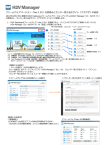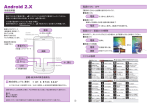Download H2V Manager かんたん設定ガイド(Ver1.91以降)
Transcript
2-ⅱ 設定の流れ H2V Managerの設定はH2V Controllerの電気⼯事が完了後に⾏ってください。 計測設定の内容(PHV/EV充電回路・分岐回路(100V)・分岐回路(200V))は電気工事業者にご確認ください。 1.H2V Gatewayを ご家庭の ネットワークに接続 3パターンから選択 2.「H2V Manager 起動ツール」で ホーム画面を表示 3.H2V Manager ローカル設定 計測設定、クルマの電流値、 目標電⼒、ピークカット . Macintosh、Windows 1.H2V Gatewayを接続 取扱説明書 P17〜18 1-ⅱ インターネットに接続 インターネット接続装置 光回線 → 回線終端装置 → VDSL装置 ADSL → ADSLモデム CATV → ケーブルモデム 背面 ご注意 ルーターと 一体型が あります。 ルーターあり ルーターなし 1-ⅲ インターネットに接続しない 3パターンのいずれかを選択し、ネットワークに 接続してください。 既設ルーター ご注意 インターネット へ接続する装置 と一体型があり ます。 背面 1-ⅰ インターネットに接続 インターネット 接続装置 新設 接続線 既設 取外線 既設 宅内配線 パソコン ③ ④「インストール」を クリック H2V Controller PHV/EV充電 H2V Gateway クルマ充電設備 「H2V Manager起動ツール」の実⾏ ①「次へ」をクリック ② H2V Gatewayを選択し、 ③「設定画面を開く」を 「次へ」をクリック クリック 1-ⅲ ② 接続装置のLAN端子と H2V GatewayのWAN端子を LANケーブルで接続する。 インターネットに接続しない 背面 H2V Gateway 前面 パソコン ③ パソコンのLAN端子と H2V GatewayのLAN端子を LANケーブルで接続する。 が必要です。 Macintoshの場合 ソフトのインストール〜実⾏ 機器名がHGWで始まる機器を 【IPアドレス記入欄】 選択してください。 IPアドレスを控えてください → BUFFALOのダウンロードサイトから 「エアステーション設定ツール」を ダウンロードしてください。 2-ⅲ H2V Managerをご注文時に ROUTERランプ 点灯(上から4つ目) していることを確認 ② H2V Gatewayを選択し、 「続ける」をクリック ③「設定画面を開く」を クリック . . ホーム画面を『お気に入り』に登録します。 パソコンからPHV/EV充電予約を⾏うとき、 設定を変更するときに利⽤します。 「分岐回路計測」ホーム画⾯ 設定をクリック すると表示 → 2-ⅳ インターネットに接続 「1-ⅱ インターネットに接続 機器名がHGWで始まる機器 を選択してください。 ←IPアドレスを控えてください H2V Managerのホーム画面 が表示されます。 2-ⅲ ホーム画面の表示 にお進みください ルーターなし」の接続を 取扱説明書 P32 したお客様は、H2V Gatewayのインターネット接続設定を⾏います。 設定ボタン の一覧 IPアドレス 「エアステーション設定ツール」を ダブルクリックして実⾏します。 【IPアドレス記入欄】 . お⾞の充電⽤に購⼊されたお客様は、「PHV/EV充電」の画面が表示されます。 電気器具などの⾒える化⽤に購⼊されたお客様は、「分岐回路計測」の画⾯が表⽰されます。 ①「ルータ設定」をクリック http://buffalo.jp/download/ driver/lan/mactools.html 2-ⅲ ホーム画面の表示 にお進みください ホーム画面の表示 「PHV/EV充電」ホーム画面 ① . H2V Managerの ホーム画面が 表示されます。 ホーム画面を 『お気に入り』 に登録します。 設定を変更すると きに利⽤します。 ① パソコンのLAN端子とH2V Gatewayの LAN端子をLANケーブルで接続する。 取扱説明書 P27〜28 ①「続ける」をクリック . ④「OK」をクリック IPアドレス デスクトップ のアイコンを クリックして 実⾏します。 . ① 接続装置とパソコンを接続して いるLANケーブルを取り外す。 ② ⑤「同意する」をクリックし、 ⑥「完了」をクリックすると 「次へ」をクリック インストールが完了します。 前面 ROUTERランプ 点灯(上から4つ目) していることを確認 ※「2-ⅳ インターネットに接続」 2-ⅰ ③「次へ」をクリック 背面 H2V Gateway ルーターなし ① パソコンを無線接続する場合は 取扱説明書をご参照ください。 ※CDドライブが無い場合は 下記URLからダウンロード して下さい。 ① 既設ルーターのLAN端子とH2V Gatewayの WAN端子をLANケーブルで接続する。 背面 H2V Gateway 前面 ②「H2V Manager起動ツール」を選択 WAN端子 (INTERNET) 分電盤 ROUTERランプ 消灯(上から4つ目) していることを確認 インターネットに接続 インターネット 接続装置 ① CDを実⾏するとメニューが 表示されます。 製品添付のセットアップCDにH2V Gatewayの ソフトのインストールを選択 マニュアルと、パソコンをH2V Managerに 接続するためのソフトが入っています。 ソフトのインストール LAN端子 電⼒メーター 電気器具 ① パソコン インターネット 1-ⅱ 既設 ルーター ルーターあり 背面 H2V Gateway ルータースイッチ AUTO にする WAN端子 (INTERNET) 分岐回路計測 取扱説明書 P20〜26 HMJ1107-02 http://tsc-h2v.com/support LAN端子 LAN端子 LANケーブルを接続後、インターネット接続装置、 既設ルーター、H2V Gatewayの電源を入れ直します。 H2V Gateway の前面ROUTERランプの点灯状態を確認してください。 トヨタ スマートセンター 表示と計測機器、目標値 メール通知、電気料⾦ インターネット環境が必要 Windowsの場合 ネットワーク機器の端子説明 H2V Gatewayをご家庭のネットワークに接続します。 1-ⅰ インターネットに接続 4.H2V会員登録 5.H2V Manager 〜機器認証【H2V会員様】 センター設定【H2V会員様】 2012年11⽉発⾏ ② ユーザー名・ パスワードを⼊⼒し、 「OK」をクリック ユーザー :root パスワード:なし 「1-ⅰ インターネットに接続 ルーターあり」 「1-ⅲ インターネットに接続しない」 のお客様は 3.H2V Managerのローカル設定 へお進みください。 ③「インターネット接続を⾏う」 をクリック プロバイダーの資料をご⽤意ください。 プロバイダーから配布された資料の 接続先ユーザー名、接続先パスワード の⼊⼒が必要になります。 プロバイダーによっては、 DNS(ネーム)サーバーアドレスの ⼊⼒が必要な場合があります。 3.H2V Managerのローカル設定 H2V Managerの設定を⾏います。 取扱説明書 P33〜34 ① 計測設定 設定箇所 ② 各種設定 ユーザー情報画面の からログイン画面を開きます 計測設定と各種設定を ⾏います。 設定内容についてはヘルプをご覧ください。 PHV/EV充電回路を設定した時はクルマの 計測する回路を設定します。 電流値、ピークカット設定、ピークカット 電気⼯事業者に計測回路をご確認ください。 復帰設定を⾏います。 4.H2V会員登録 ① H2V会員登録サイトへ 取扱説明書 P35〜38 : ⑥ H2V会員情報を⼊⼒ ・お客様情報 ・会員情報 ・通知先メールアドレス ・H2V Gateway機器ID を⼊⼒します。 PHV Drive Supportユーザーはこちらです 新規会員は⑥へ ※『電気ご使⽤量のお知らせ』などで 契約内容をご確認の上、設定してください。 H2V会員ID、パスワードを⼊⼒し、 サイトにログインします。 ⑤ 表示と計測機器 目標電⼒量(⽉)や目標電気料⾦(⽉)の設定 は『電気ご使⽤量のお知らせ』のご使⽤量、ご 請求予定額を参考にして設定してください。 目標電⼒はローカル設定が反映されていること を確認します。 ② ホーム画面 ⑨ 登録⼿続き完了の お知らせ ホーム画面のアイコン 設定のアイコンに マウスカーソルを 重ねると設定項目が 表示されます。 H2V Gateway機器IDは ①で控えた内容を⼊⼒して ください。 ※H2V Gateway機器IDは H2V Gateway本体側面 シール記載のSSIDです。 登録⼿続き完了のメール 計測機器の設定は分岐回路のときに設定します。 計測設定とPHV/EV充電はローカル設定が反映 されていることを確認します。 ローカル画面説明 取扱説明書 P45〜52 【PHV/EV充電回路を設定したとき表⽰されます】 本⽇と昨⽇の消費電⼒を表⽰ 各設定が可能 現在の消費電⼒を表⽰ 機器認証 機器認証をすると トヨタスマートセンター とつながります。 ⑩ H2V会員ID、パスワードを ⑪ 機器認証後のデータ送信を ⼊⼒し、機器認証を⾏います システム情報で確認します H2V Gatewayに蓄積している 48時間以内の消費電⼒情報を トヨタスマートセンター に送信します。 以降は1分ごとに送信します。 設定箇所 確認箇所 ⑥ メール通知 ④ H2V会員で利⽤するIDを決定 ⑤ お手持ちのID、 パスワードを⼊⼒ ⑧ ⼊⼒内容を確認 ④ 目標値 ③ 電気料⾦ : H2V会員登録で必要です。 H2V Gateway機器ID 記入欄 → ⑦ アンケートにご協⼒ をお願いします H2V会員に登録後、パソコンで設定します。 電気料⾦の契約タイプを設定します。 H2V会員に登録されないお客様は、設定が完了です。 ② メールアドレスを登録 ③ 登録手続きメール を開き、登録開始 のURLをクリック H2V会員の方が対象です ① ログイン H2V会員に登録される方が対象です H2V会員登録を⾏うには、インターネット環境が必要です。 H2V会員登録 利⽤規約を確認 取扱説明書 P39〜40 https://www.tsc-h2v.com/manager/ H2V会員センター⾒える化サイト PHV/EV充電 分岐回路計測 5.H2V Managerのセンター設定 【ご確認ください】 ・センター接続状態 「承認済み」 ・H2V Controller接続状態 「接続」 ・自己診断 エラー情報がないこと センターからのお知らせ 右端の▲をクリックすると すべてのお知らせを表示 充電中は を表示 充電ON/OFF、予約ONを選択 ピークカット発生時の表示 H2V ManagerをPHV/EV充電に使用するときに ピークカット通知、充電通知がご利⽤になれます。 センター画面説明 取扱説明書 P63〜74 【H2V会員の⽅がご利⽤できます】 https://www.tsc-h2v.com/manager/ 当⽇の消費電⼒を グラフ表示 現在の消費電⼒を メータ表示 過去4週間の消費電⼒量を グラフ表示 エラーがあるとき表示 をクリックすると メッセージを表示 通知する内容にチェック『レ』します。 表示したい内容のタグを クリックします。 前日もしくは前月のグラフと 時間別もしくは日別の内訳を 表示 当日もしくは当月のグラフと 時間別もしくは日別の内訳を 表示